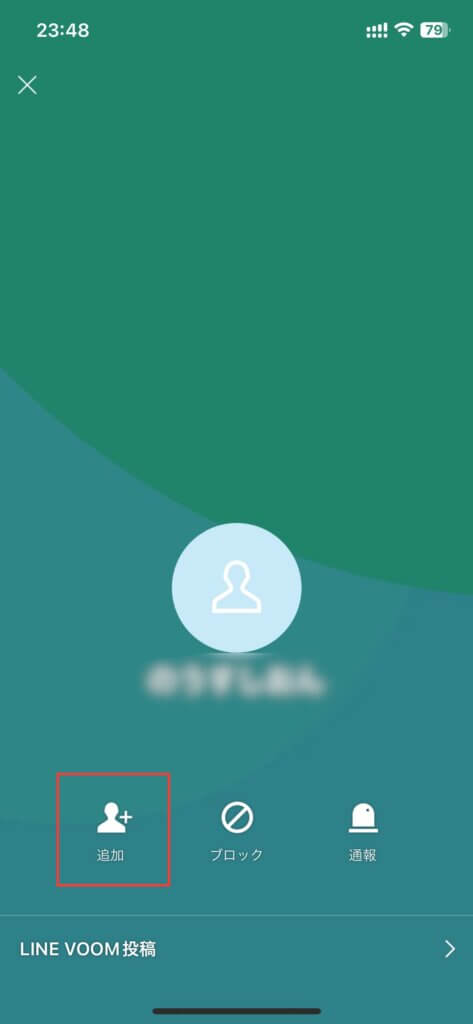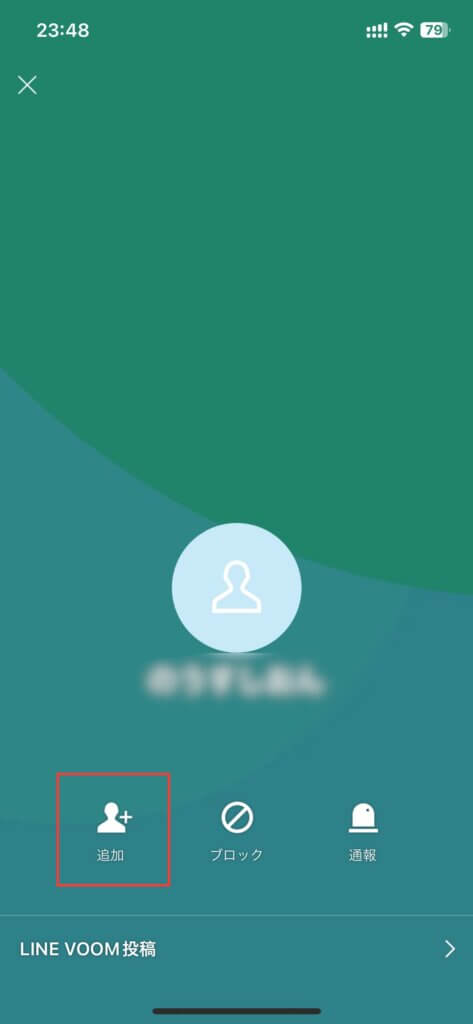LINEの友達追加ではいろいろな方法がありますがQRコードで友達追加ができますよね。
お互いに読み取って友達追加するシーンもありますが、その場ではなくメールやSMSなどで送られてきたQRコードで友達追加ができます。
しかしQRコードを読み取るにはカメラが必要で、画面に表示されたQRコードを読み取るってどうすればいいの?って疑問に思ったことはありませんか?

送られてきたQRコードで友達追加はどうやってするの?
\この記事を読んでわかること/
- 送られてきたQRコードでLINEの友達追加をする方法
こちらの記事では送られてきたQRコードで友達追加する方法について解説しています。
目次
LINEの友達追加を送られてきたQRコードでする方法
STEP
相手から送られてきたQRコードをスクリーンショットする。
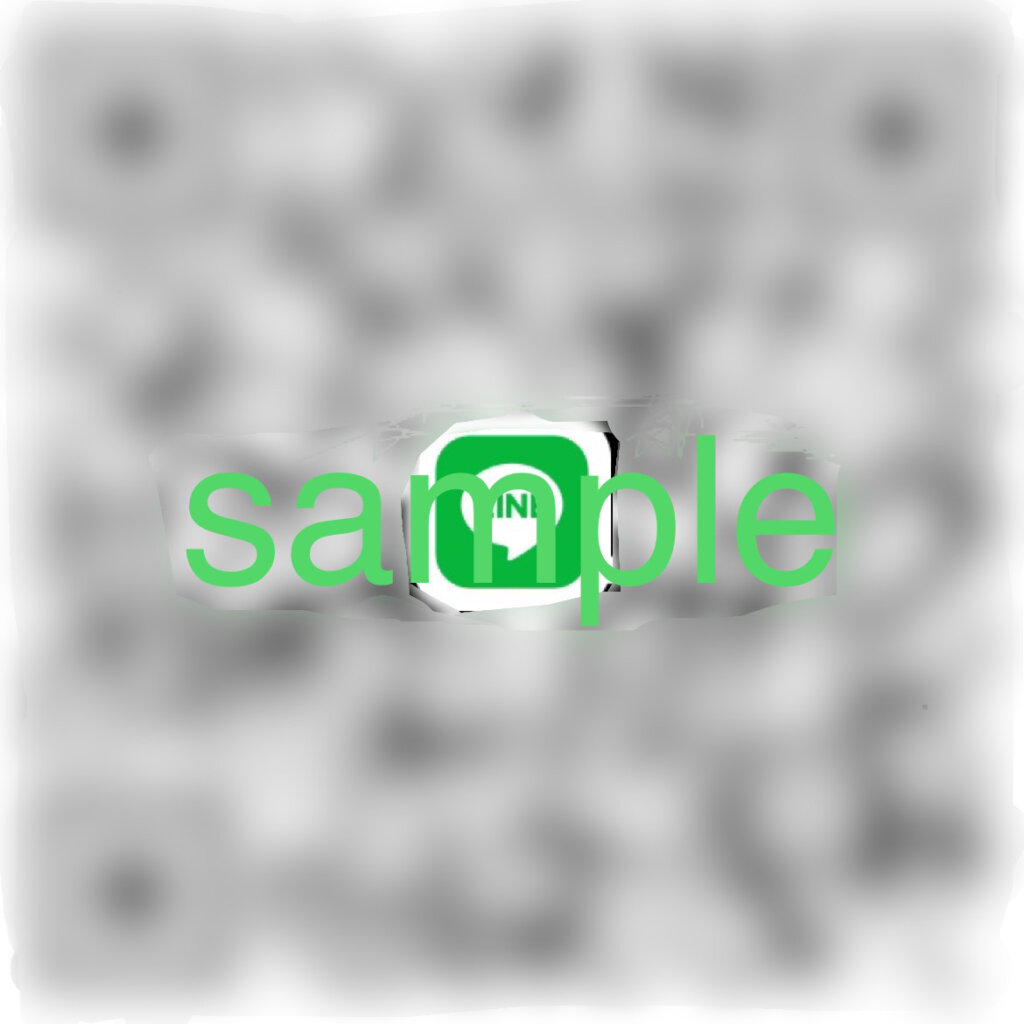
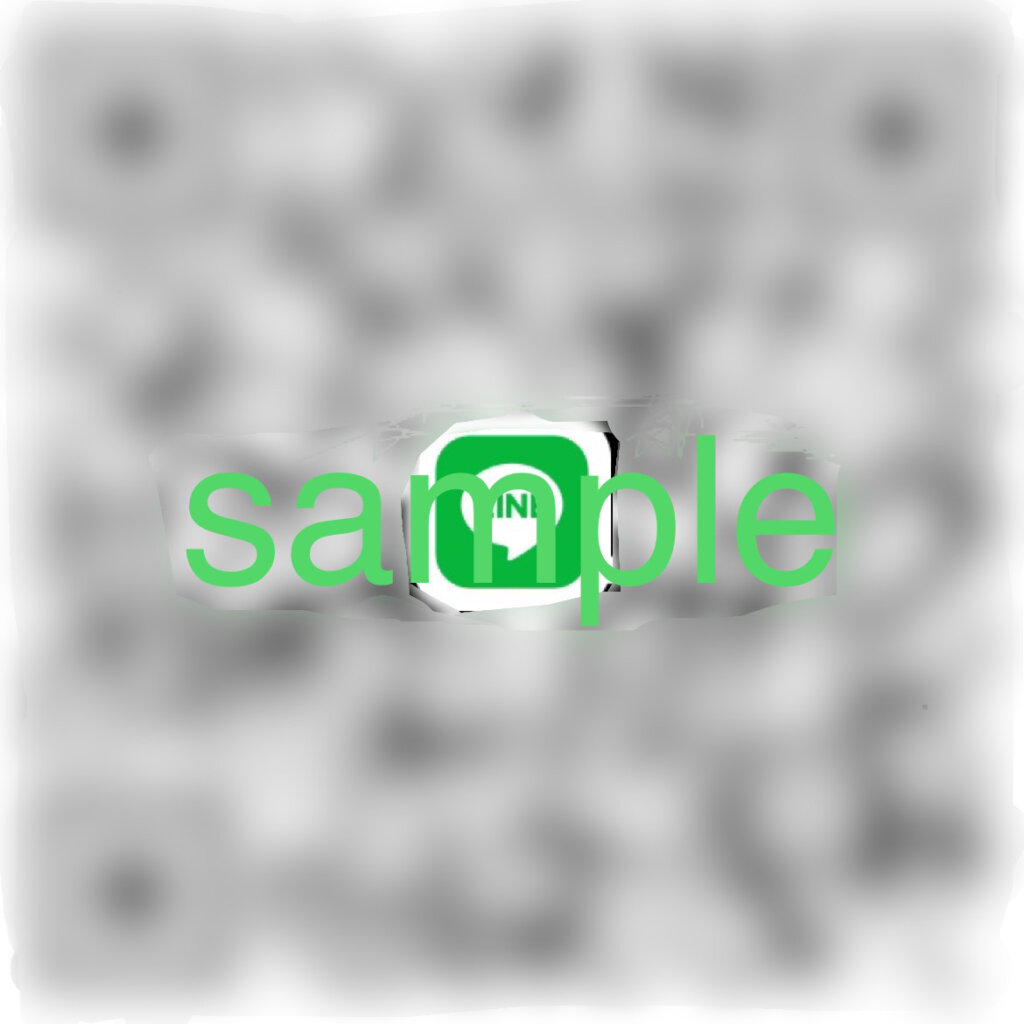
STEP
LINEのホーム画面右上の「友達追加」マークをタップ。
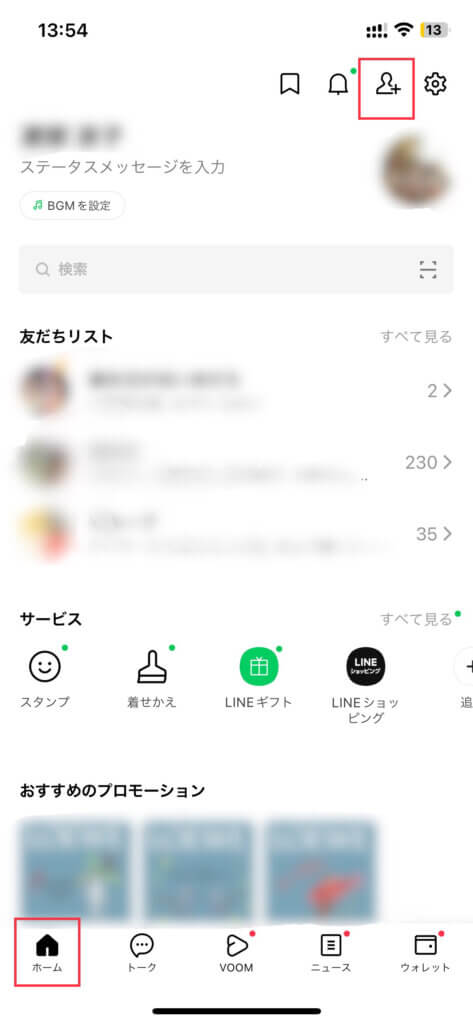
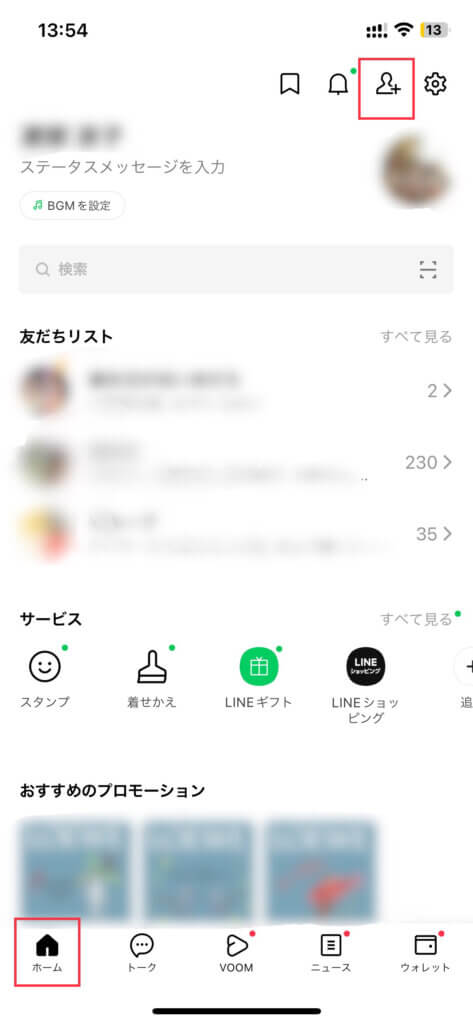
STEP
友達追加画面で画面上部中央の「QRコード」をタップ。
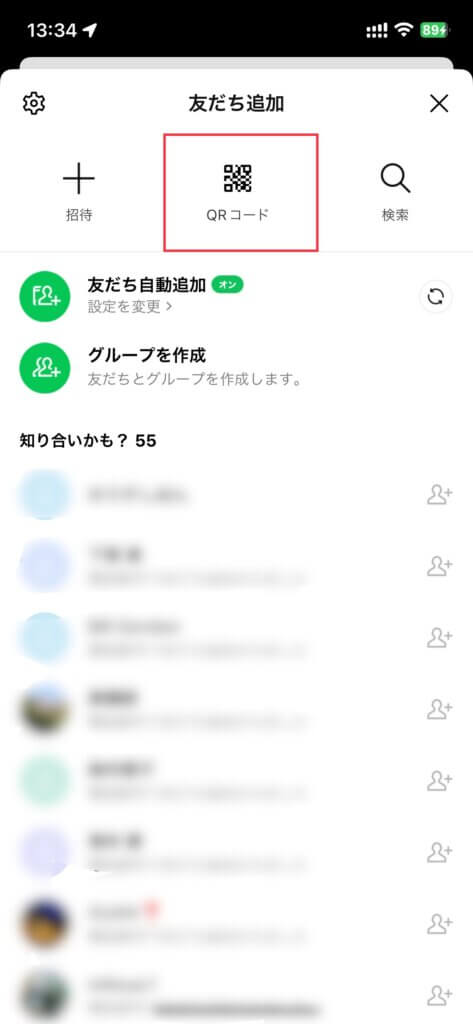
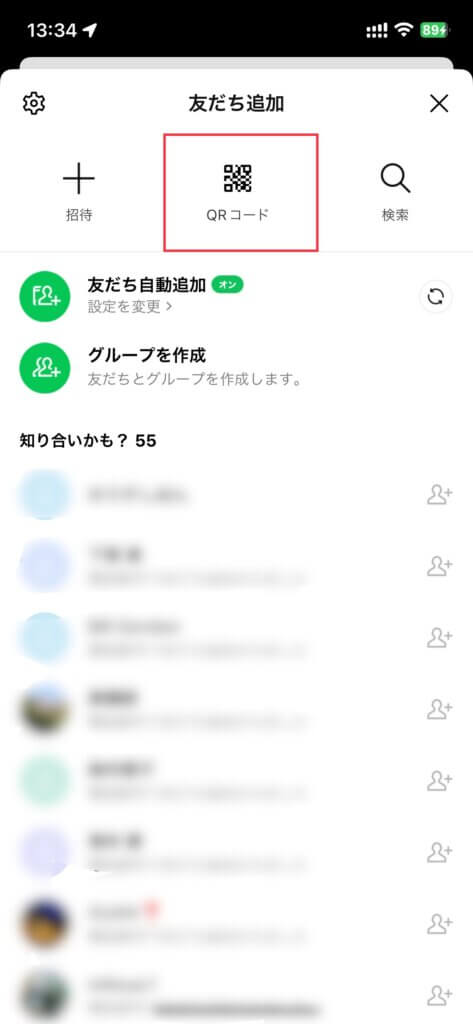
ホーム画面・トーク画面上部の検索窓右側の「QRコードマーク」からでもワンタップでQRコードの読み取り画面へ飛ぶことができる。
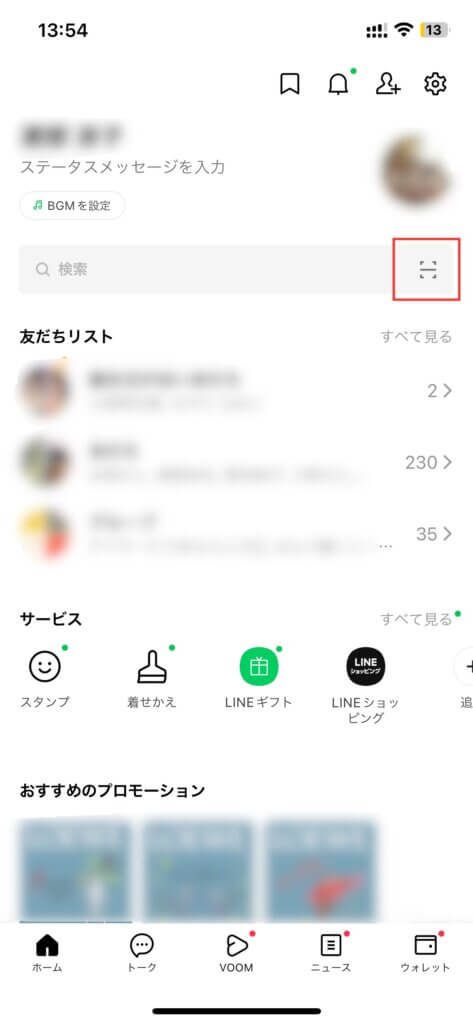
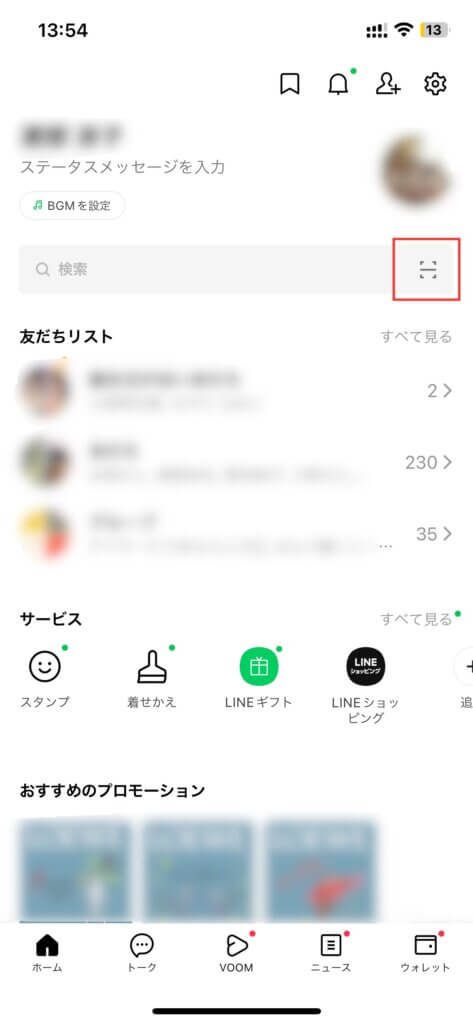
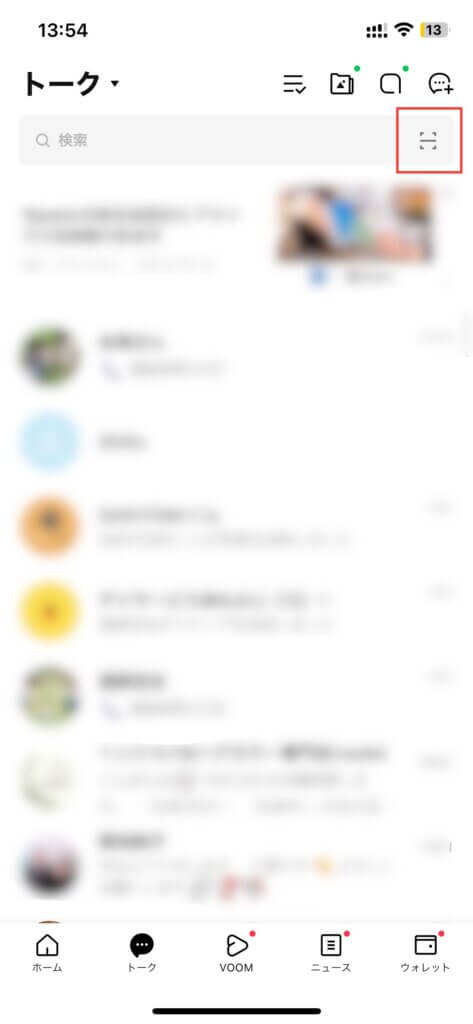
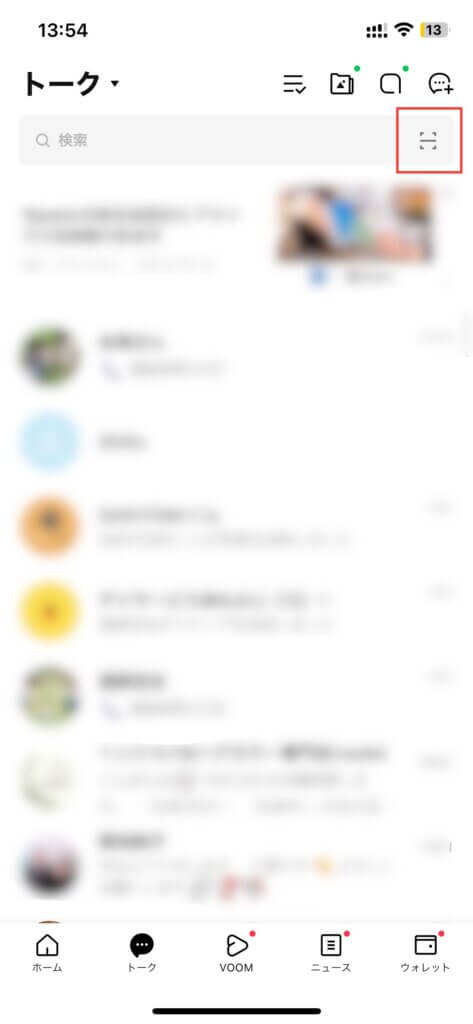
STEP
QRコードの読み取り画面が表示され、右下の画像をタップ。
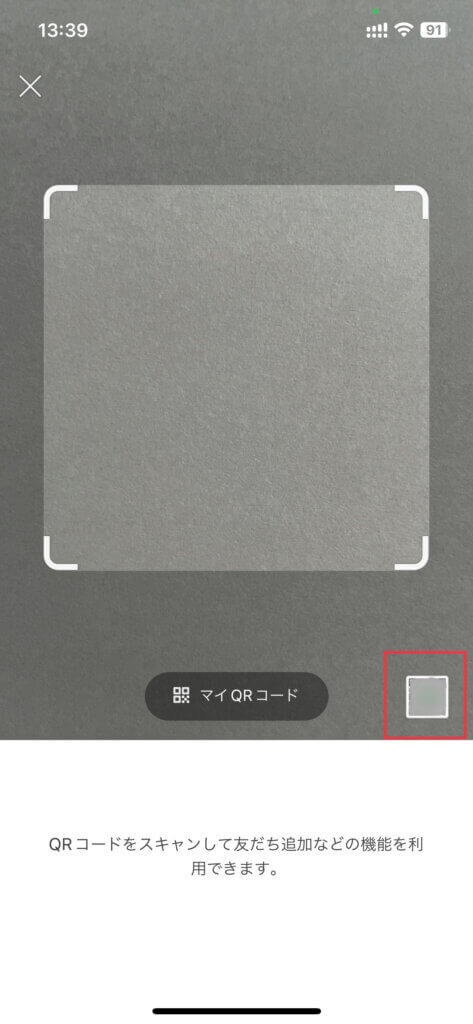
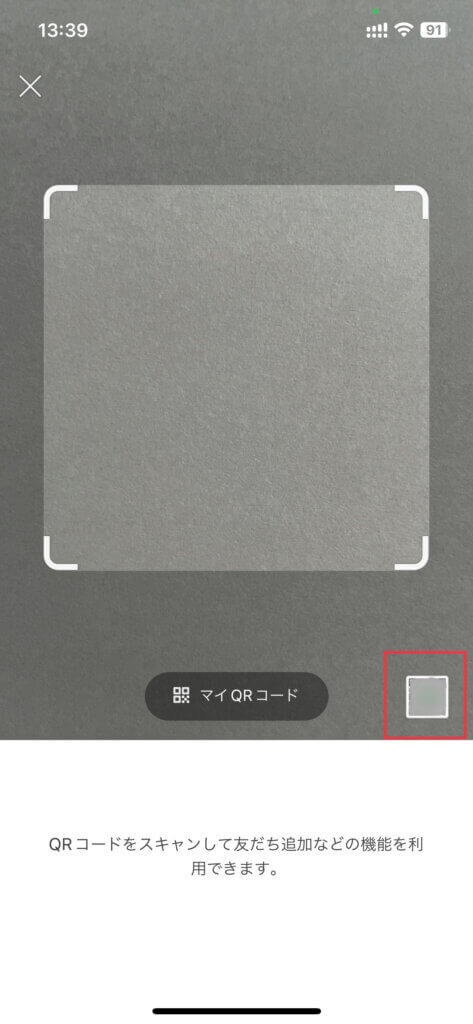
STEP
アプリの画像一覧が表示されるので、相手のQRコード画像をタップ。
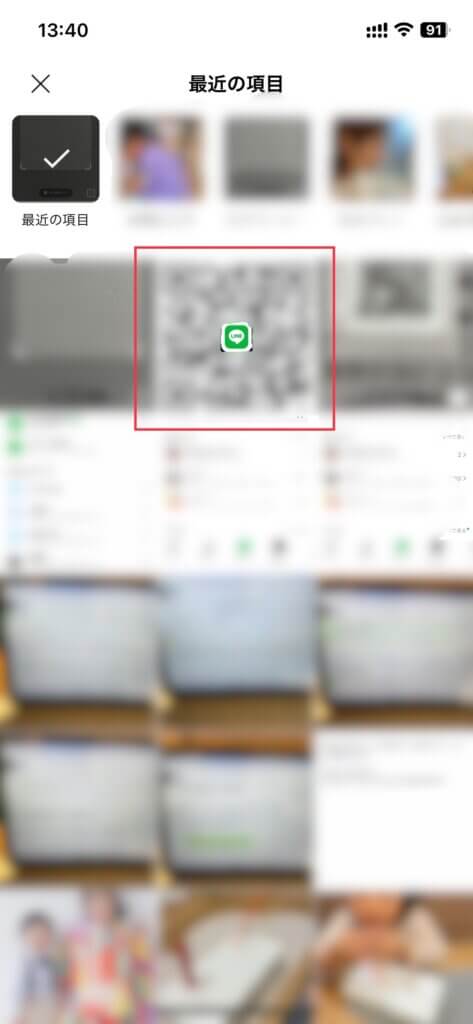
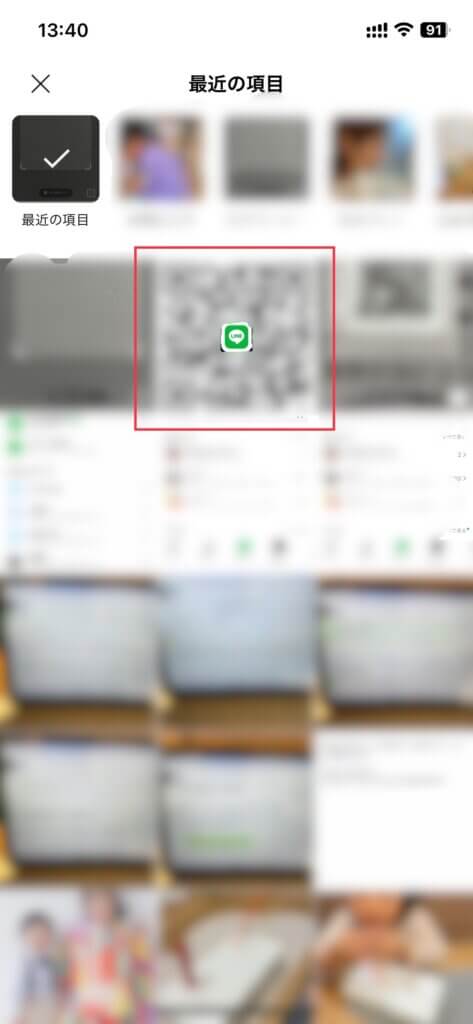
STEP
追加した相手が表示されるので、「追加」をタップすると友達追加が完了。